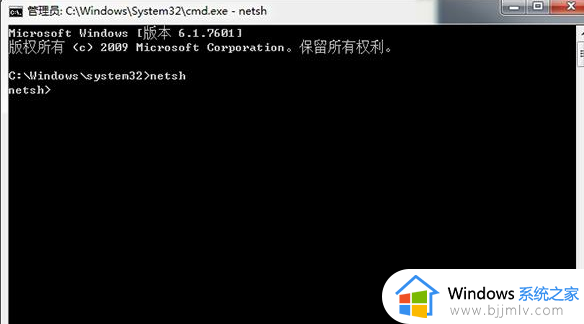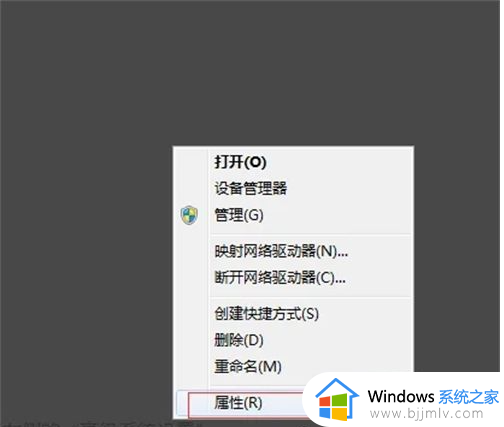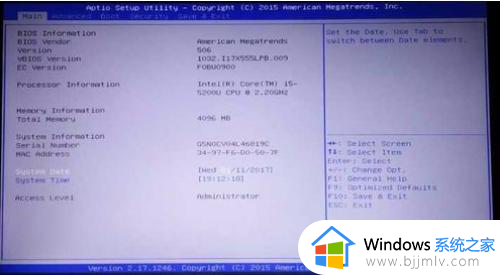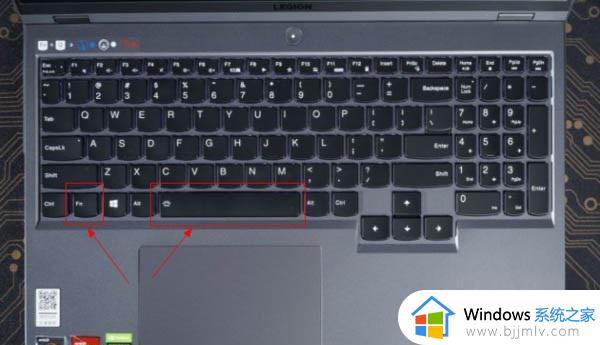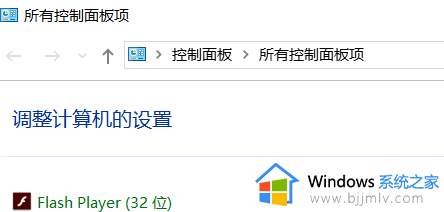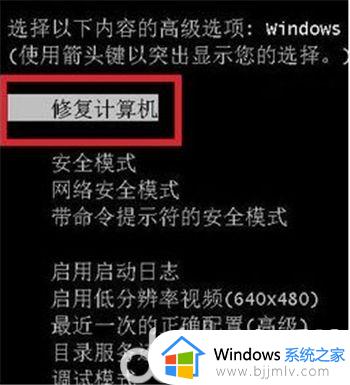win7笔记本键盘按键错乱怎么办 笔记本win7电脑键盘按键错乱修复方法
更新时间:2022-12-07 13:43:21作者:runxin
虽然笔记本win7电脑自带有键盘功能,能够方便用户随时进行操作,但是大多用户也都会选择外接键盘来进行输入,然而最近有小伙伴的win7笔记本电脑键盘在输入时却是错乱了,对此win7笔记本键盘按键错乱怎么办呢?今天小编就来告诉大家笔记本win7电脑键盘按键错乱修复方法。
具体方法:
1、首先在开始菜单中找到“控制面板”。
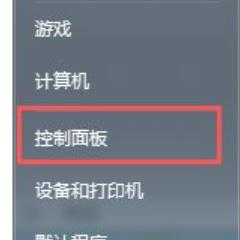
2、在里面点击进入“键盘”。
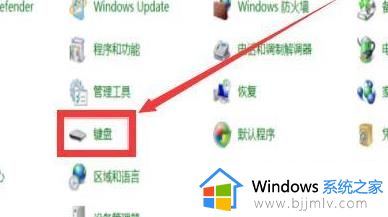
3、选择顶部的“硬件”按钮,点击进入。
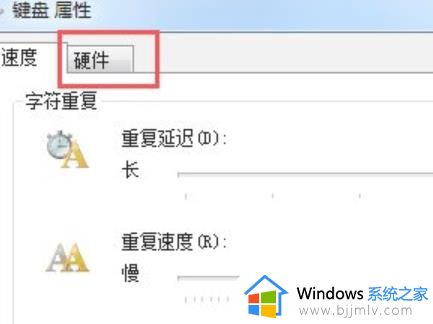
4、此时选择你的键盘设备,双击即可。
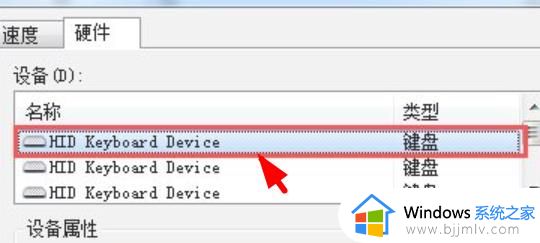
5、在上面找到“驱动程序”,并点击如图位置的“更新驱动程序”。
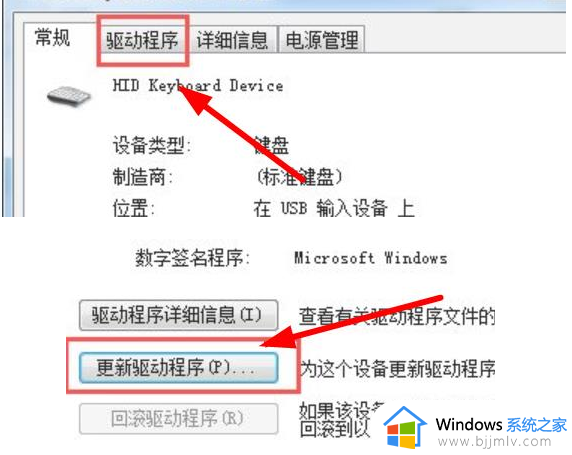
6、记得要选择“自动搜索更新的驱动程序软件”。
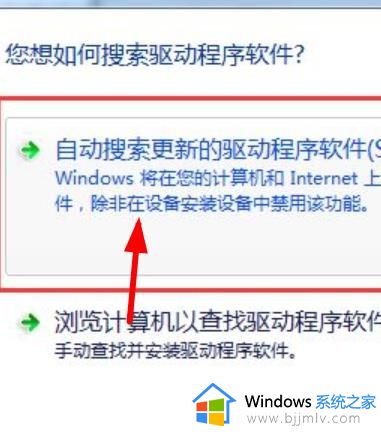
以上就是小编告诉大家的笔记本win7电脑键盘按键错乱修复方法了,有需要的用户就可以根据小编的步骤进行操作了,希望能够对大家有所帮助。